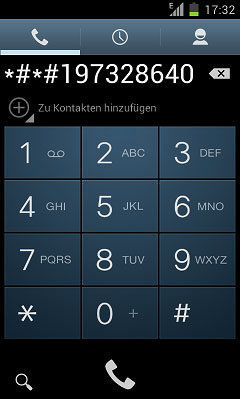Las 3 mejores formas de desbloquear Samsung Galaxy sin perder datos
"Olvidé mi contraseña de bloqueo de pantalla en mi Samsung Galaxy S5. ¿Me ayuda a desbloquear la pantalla de bloqueo de Android sin perder datos?"
La mayoría de la gente le gustaría usar la pantalla de bloqueo paraProteger la privacidad del teléfono móvil. Sin embargo, por algunas razones, ahora está bloqueado de su teléfono y desea desbloquear la pantalla de bloqueo de Android sin perder datos. En este artículo, recopilamos 3 formas fáciles de desbloquear Samsung Galaxy S8 / S7 / S7 Edge / S6 / S6 Edge / S5 / S4 / S3, Galaxy Note 5 / Note 4 / Note 3 / Note 2 sin perder datos.
Método 1. Desbloquee los dispositivos Samsung Galaxy con el inicio de sesión de Google (solo Android 4.4 e inferior)
Si aún ejecuta Android 4.4 o inferior y tiene una cuenta de Google registrada en su teléfono, entonces puede usar la cuenta de Google para pasar por alto la pantalla de bloqueo del Samsung Galaxy sin perder datos.
Nota: debe tener su teléfono Android conectado a una red Wi-Fi que haya usado anteriormente.
- Introduzca una contraseña o patrón de bloqueo incorrecto 5 veces.
- Espere unos 30 segundos y haga clic en la opción "Patrón olvidado".
- Ingrese un PIN de respaldo o el inicio de sesión de su cuenta de Google.
- Tu teléfono estará desbloqueado. Y puedes dibujar un nuevo patrón de desbloqueo para tu dispositivo.

Método 2. Omita la pantalla de bloqueo del Samsung Galaxy con "Find My Mobile"
Samsung proporciona la función "Encontrar mi móvil" paraSu teléfono y tableta. Si lamentablemente olvidó el código de bloqueo de la pantalla de su dispositivo, puede usarlo para desbloquear el PIN / Contraseña / Patrón / Huella digital de la pantalla de bloqueo en su Samsung Galaxy sin pérdida de datos.
Nota: debe haber configurado su cuenta de Samsung en su dispositivo.
- En primer lugar, vaya al sitio web de Find My Mobile e inicie sesión en su cuenta de Samsung. Haga clic en el botón "Bloquear mi pantalla".
- Ahora, en la página siguiente, haga clic en "Desbloquear" y su dispositivo se desbloqueará automáticamente al eliminar el bloqueo de seguridad. A continuación, puede agregar otra protección como desee


Método 3. Eliminar Samsung Galaxy Lock Screen con el Administrador de dispositivos Android
Si ha habilitado Android Device Manager en su dispositivo, también puede usarlo para desbloquear el teléfono / tabulador Samsung Galaxy sin pérdida de datos.
- Visite google.com/android/devicemanager e inicie sesión en la cuenta de Google que utilizó en su dispositivo bloqueado.
- Elija el dispositivo que desea desbloquear en la interfaz ADM y haga clic en la opción "Bloquear".
- Ingrese una contraseña y seleccione "Bloquear" nuevamente. Su pantalla de bloqueo actual será reemplazada por un bloqueo de contraseña. No use la contraseña de su cuenta de Google
- Cuando su teléfono esté desbloqueado, vaya a la configuración de bloqueo de pantalla en su dispositivo para cambiar su Bloqueo de pantalla.


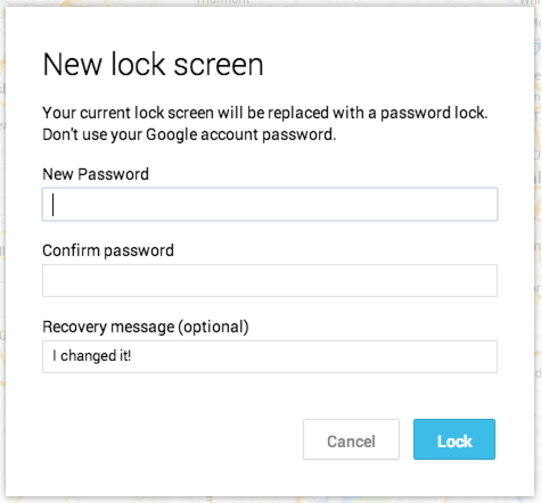
El último método para desbloquear Samsung Galaxy con la eliminación de la pantalla de bloqueo de Android
Si los tres métodos anteriores no funcionan, no¡preocupación! Una eliminación profesional de la pantalla de bloqueo de Android como Tenorshare Android Unlocker puede eliminar fácilmente el PIN / Contraseña / Patrón / Huella digital de la pantalla de bloqueo en su Samsung Galaxy.
- Descarga gratis e instala Tenorshare Android Unlocker en tu computadora. Conecta tu dispositivo con esa computadora
- Ejecute Tenorshare Android Unlocker y haga clic en Quitar para desactivar la pantalla de bloqueo en Samsung Galaxy fácilmente.
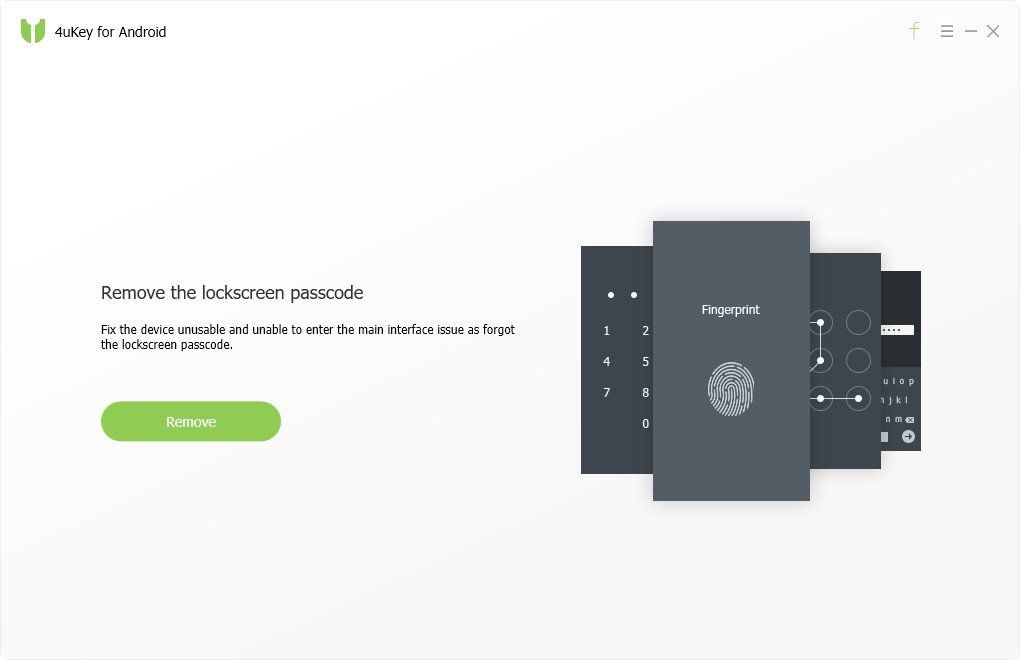
Eso es todo acerca de cómo desbloquear Samsung Galaxy (pantallas de huellas digitales, patrones y bloqueo de contraseña) sin perder datos. Si tiene algún otro problema, deje un mensaje en el lugar del comentario.